时间:2016-04-04 16:17 来源: 我爱IT技术网 作者:佚名
大家用Excel制作表格的时候是不是经常遇到有斜线的地方,但是又不会画出来,今天我就教大家把这个简单的斜线画出来。
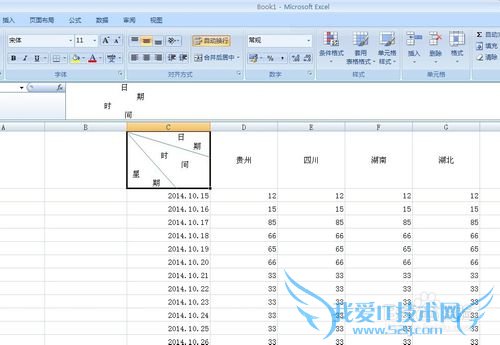
前期准备工作(包括相关工具或所使用的原料等)
办公软件详细的操作方法或具体步骤
首先将Excel打开,制表的时候都有一张完整的表,我随便找一线表来做例子,然后把画线的方法教给大家就行了。将表格大小调整好。
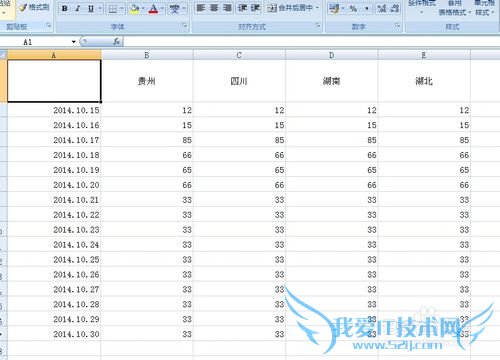
然后点击画斜线的单元格,然后右键——设置单元格格式。

然后点击边框选项,再点击下图中画红圈的那个斜线。

设置好后单击确定工作表中的那个单元格就会出现一条斜线了,选择斜线的时候有两种,注意看一下就行了。
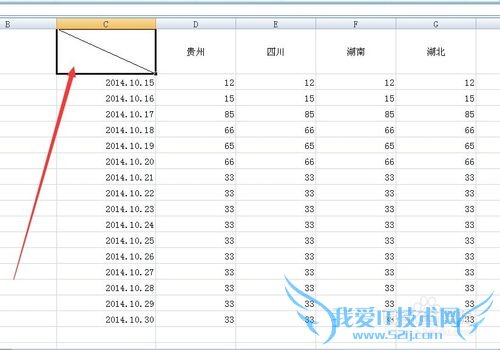
下面就是将文字打上去,打上去时您就会发现对不齐,打完字后用ALT+回车键强制性换行,再用空格将上面2个字往后面推,直到自己觉得合适为止。单击单元时看到我这个应该就会做了。
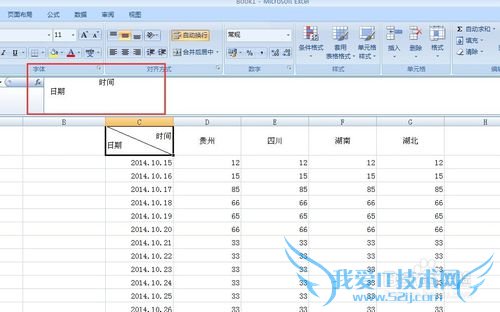
现在单条斜线好了,下面看看多条斜线的制作方法,这个和单条的方法是完全不同的。单击插入菜单,里面找到形状,然后选择直线画出线条。
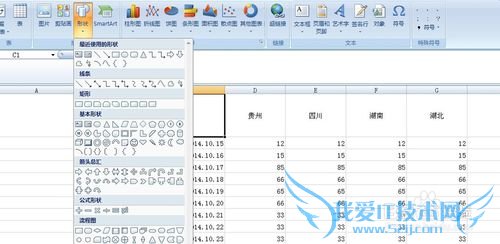
自己需要几条就画几条然后打上文字,再调整文章就可以了。
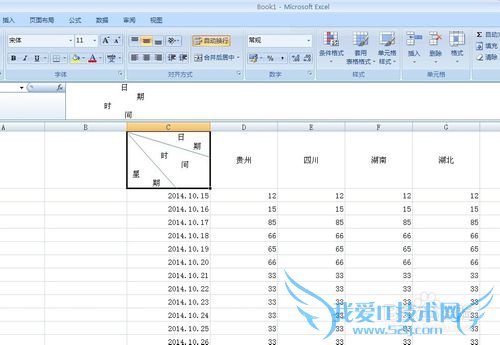
注意事项
制作表格的时候自己就多去摸索经验内容仅供参考,如果您需解决具体问题(尤其法律、医学等领域),建议您详细咨询相关领域专业人士。作者声明:本教程系本人依照真实经历原创,未经许可,谢绝转载。- 评论列表(网友评论仅供网友表达个人看法,并不表明本站同意其观点或证实其描述)
-
